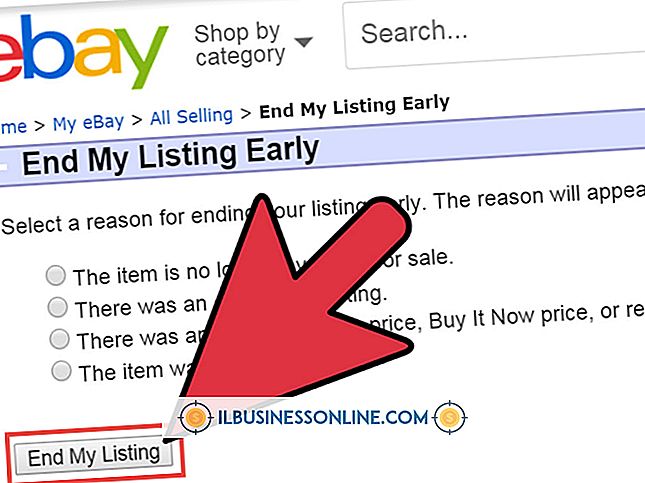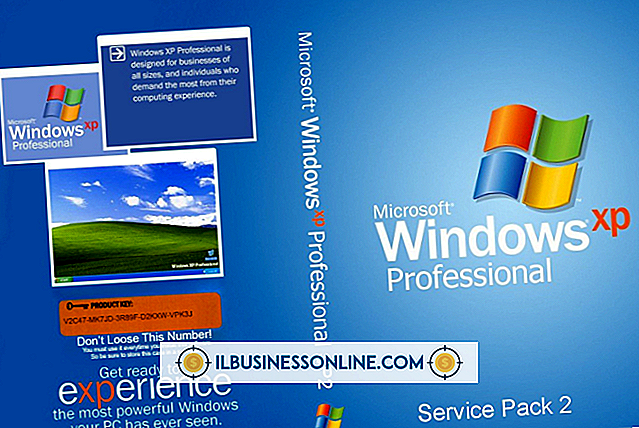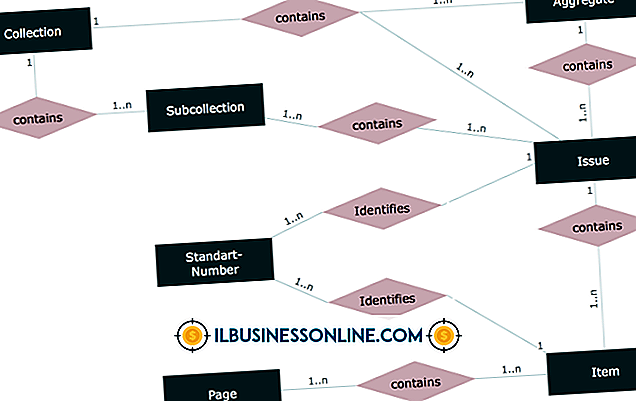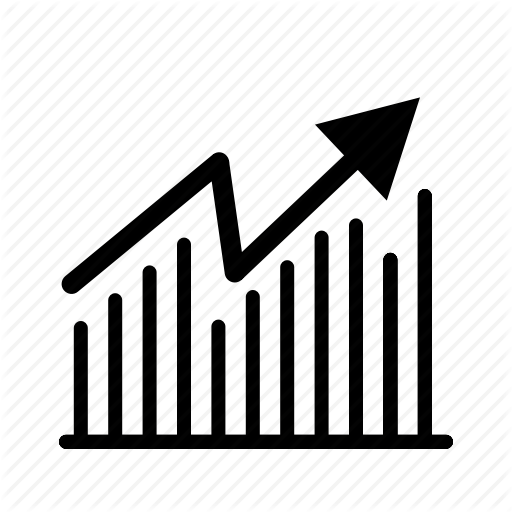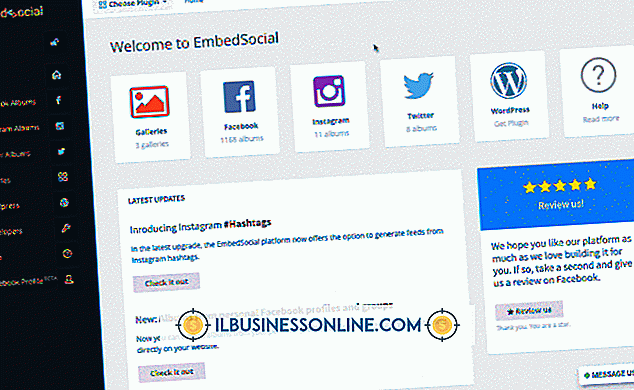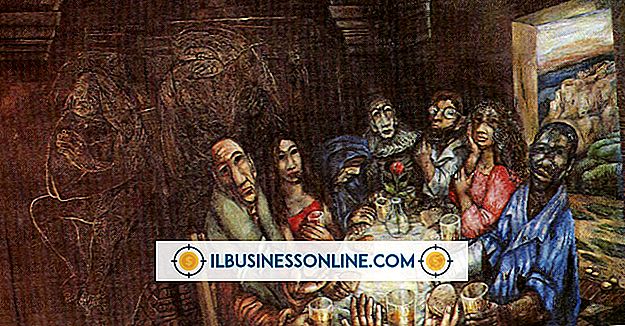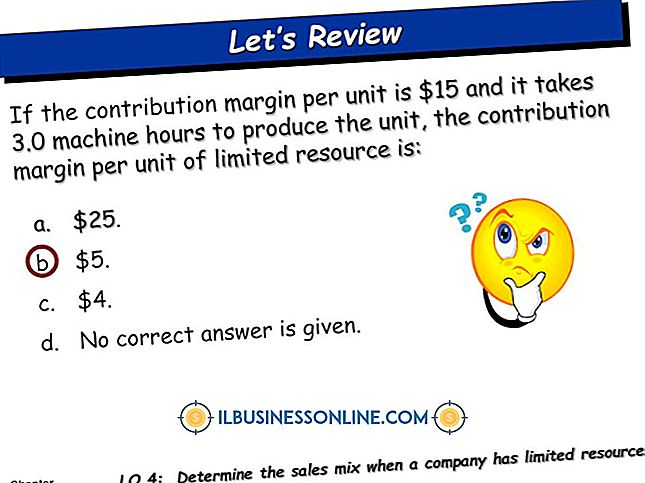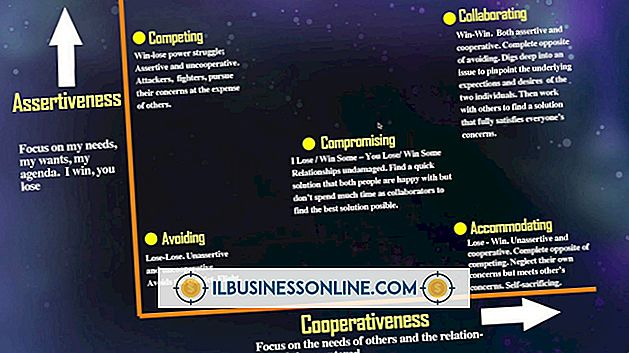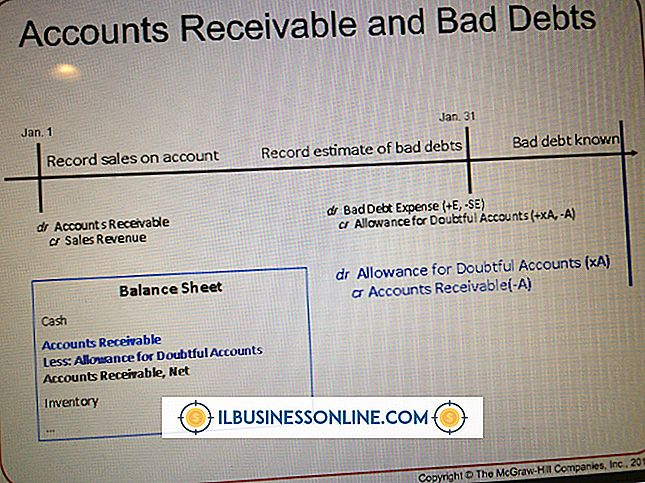Illustrator'da Nasıl Vektörleştirilir?

Illustrator, bilgisayar grafiğinin iki ana formundan biri olan vektör grafikleri oluşturmak için popüler bir Adobe uygulamasıdır. Bitmap görüntülerinden farklı olarak, vektör grafikleri matematiksel olarak oluşturulur ve yeniden boyutlandırıldığında ayrıntıları korur. Bu hassasiyet nedeniyle, vektör işlemleri genellikle logolar ve afişler gibi iş görüntüleri oluşturmak için kullanılır. Illustrator’ın Image Trace işlevini kullanarak Adobe Illustrator uygulamasının mevcut görüntüleri vektörleştirmesini sağlayabilirsiniz.
Vektör ve Bitmap Grafikleri
Yaygın olarak kullanılan birçok grafik formatı, bitmap veya raster grafikler olarak adlandırılır. Yaygın örnekleri arasında, çevrimiçi olarak sıkça görülen BMP, JPEG ve PNG grafik formatlarının yanı sıra birçok dijital fotoğraf makinesi tarafından üretilen RAW format görüntüleri de bulunmaktadır. Esas olarak, bir görüntüdeki pikselleri veya küçük renkli noktaları, her görüntünün hangi rengi aldığını gösterir. Dijital kamera sensörlerinden gelen verileri temsil etmek için doğal bir formdur.
Diğer grafik dosyası formatları, vektör grafikleri olarak bilinenleri kullanır. Bunlar, resmin içindeki çizgiler, noktalar ve yaylar dahil olmak üzere görüntünün farklı bölümleri arasındaki matematiksel ilişkileri ifade eder. Yaygın vektör grafiği formatlarının örnekleri, Illustrator'da bir vektör oluştururken kullanılan .ai dosyalarını ve şu anda çevrimiçi olarak bulunan ölçeklenebilir vektör grafiklerini veya SVG dosyalarını içerir.
Vektörel grafikler çoğu zaman kullanışlıdır çünkü matematiksel özellikleri, bozulma olmadan kolayca boyutta ve aşağı ölçeklemelerini sağlar. Bu nedenle, genellikle şirket logoları gibi farklı yerlerde farklı boyutlarda görünmesi gereken grafikler için kullanılırlar. Adobe Illustrator, rakip CorelDRAW ve Inkscape adlı açık kaynaklı grafik paketi de dahil olmak üzere pek çok yaygın çizim ve çizim programının varsayılan çıktısıdır.
Adobe Illustrator ve diğer popüler grafik uygulamaları dahil olmak üzere birçok araç, dosyaları vektör ve bitmap formatları arasında gerektiği gibi dönüştürebilir. Dönüşümler her zaman mükemmel değildir, bu yüzden bir grafik projesinde çok ileri gitmeden önce hangi dosya türüne ihtiyaç duyacağınızı önceden planlamak daha iyi olabilir.
Illustrator'da Görüntü İzleme
Illustrator uygulamasının Görüntü İzleme işlevini kullanarak bir görüntüyü vektörleştirmesini sağlayabilirsiniz. Illustrator'ın önceki sürümlerinde, benzer bir işlev "Canlı İzleme" olarak bilinir.
Resmi aç
Illustrator'da vectorized edilecek görüntüyü "Dosya" menüsünü kullanarak açın. Seçmek için resmin üzerine tıklayın.
Görüntü İzlemeyi Etkinleştir
"Nesne" menüsünü ve ardından "Görüntü İzleme" ve "Yap" ı tıklayın.
İzleme Seçeneklerini Seçin
"Kontrol" veya "Özellikler" menüsünün altındaki "Görüntü İzleme" düğmesini tıklayın veya "İzleme Ön Ayarları" altında ön ayar seçeneği seçin. İzlenen görüntü istediğiniz gibi görünene kadar seçenekleri ayarlayın ve denemeler yapın.
Vektör Grafiklerini El İle Ayarla
Oluşturduğunuz vektör grafiğinin öğelerini manuel olarak ayarlamak istiyorsanız, "Nesne" yi, ardından "Görüntü İzleme" yi ve "Genişlet" i tıklayın. Illustrator'ın standart vektör grafik araçlarını kullanarak, Illustrator tarafından oluşturulan vektör yollarını istediğiniz yere manuel olarak sürükleyin veya düzenleyin.
Dosya 'yı kaydet
İşiniz bittiğinde, "Dosya" menüsünü kullanarak dosyanızı kaydedin.
Diğer İzleme Araçları
Adobe Illustrator'ınız yoksa, raster grafik dosyasını vektör görüntüsüne dönüştürmek için diğer vektör grafik araçlarını kullanabilirsiniz.
Çoğu modern platform için kullanılabilen ücretsiz ve açık kaynaklı bir vektör grafik aracı olan Inkscape, bu amaçla kullanabileceğiniz bir resim izleme aracına sahiptir. Etkinleştirmek için "Yol" menüsünü ve ardından "İz Bitmapini Göster" i tıklayın. İhtiyaçlarınızı karşılayan bir resim oluşturmak için seçenekleri ayarlayın, sonra görüntüyü birçok grafik programında ve en modern Web tarayıcılarında açabileceğiniz bir SVG dosyası olarak kaydedin.
Vektör grafikleri için başka bir ticari araç olan CorelDRAW'ı kullanmayı tercih ederseniz, bitmap grafiklerini vektör grafiklerine dönüştürmek için PowerTRACE aracını kullanabilirsiniz. Sizin için uygun olan seçenekleri bulmak için özellikler çubuğundaki "İz Bitmap" menüsünü kullanın.